Auto CAD2002板书
- 格式:doc
- 大小:56.61 KB
- 文档页数:19
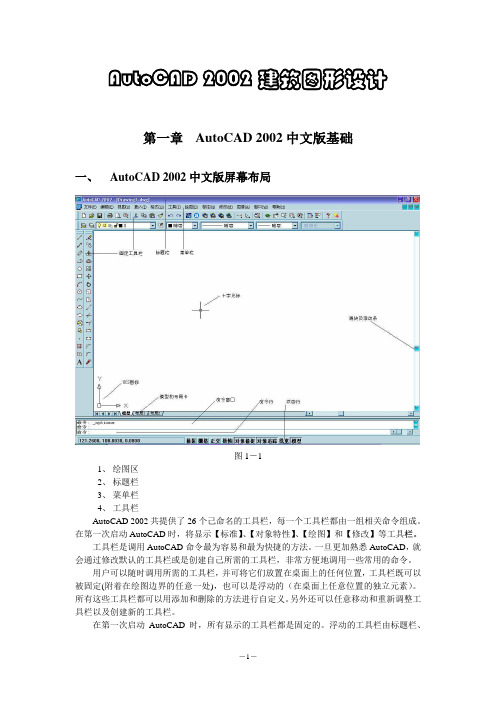
AutoCAD 2002建筑图形设计第一章AutoCAD 2002中文版基础一、AutoCAD 2002中文版屏幕布局图1-11、绘图区2、标题栏3、菜单栏4、工具栏AutoCAD 2002共提供了26个己命名的工具栏,每一个工具栏都由一组相关命令组成。
在第一次启动AutoCAD时,将显示【标准】、【对象特性】、【绘图】和【修改】等工具栏。
工具栏是调用AutoCAD命令最为容易和最为快捷的方法。
一旦更加熟悉AutoCAD,就会通过修改默认的工具栏或是创建自己所需的工具栏,非常方便地调用一些常用的命令。
用户可以随时调用所需的工具栏,并可将它们放置在桌面上的任何位置,工具栏既可以被固定(附着在绘图边界的任意一处),也可以是浮动的(在桌面上任意位置的独立元素)。
所有这些工具栏都可以用添加和删除的方法进行自定义。
另外还可以任意移动和重新调整工具栏以及创建新的工具栏。
在第一次启动AutoCAD时,所有显示的工具栏都是固定的。
浮动的工具栏由标题栏、【关闭】选择框和【帮助】选择框组成,并且可以调整工具栏的大小。
下面是控制工具栏显示的两种方法:●在工具栏的任意位置(光标不能指向任何一个工具按钮)单击鼠标石键,调出快捷菜单。
在这里选择需要的工具栏,屏幕上已存在的工具栏前面有标志,如图1—2所示。
●通过菜单命令【视图】→【工具栏】调出【自定义】对话框,如图1—3所示。
在【工具栏】选项卡选择需要的工具栏。
下面是放置工具栏的一些技巧:●要浮动一个工具栏,可以在工具栏中除按钮以外的任意位置,单击并按住鼠标左键,拖曳工具栏,可将工具栏从绘图区域的周边拖走。
●要固定一个工具栏,将工具栏拖曳到绘图区的周边(也叫固定区)。
●要将一工具栏置于固定区而并不固定该工具栏,在拖曳该工具栏时,按住Ctrl键。
●要移动—个工具栏,只需将其拖曳到一个新的位置。
●要重新调整工具栏的大小,将光标移动到工具栏的边界处,在出现了修改尺寸的箭头后,拖曳工具栏的边界调整其大小。

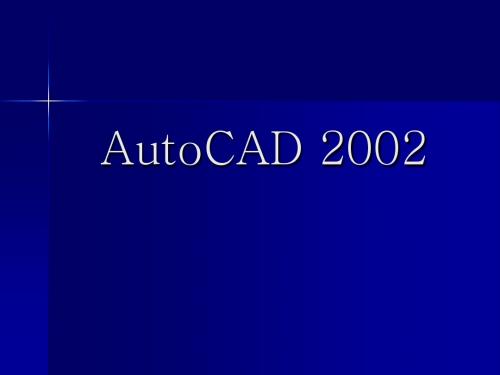
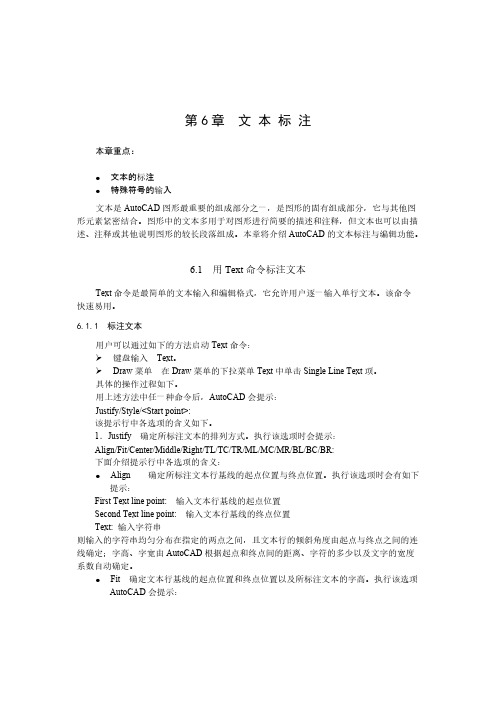
第6章文本标注本章重点:●文本的标注●特殊符号的输入文本是AutoCAD图形最重要的组成部分之一,是图形的固有组成部分,它与其他图形元素紧密结合。
图形中的文本多用于对图形进行简要的描述和注释,但文本也可以由描述、注释或其他说明图形的较长段落组成。
本章将介绍AutoCAD的文本标注与编辑功能。
6.1 用Text命令标注文本Text命令是最简单的文本输入和编辑格式,它允许用户逐一输入单行文本。
该命令快速易用。
6.1.1 标注文本用户可以通过如下的方法启动Text命令:键盘输入Text。
Draw菜单在Draw菜单的下拉菜单Text中单击Single Line Text项。
具体的操作过程如下。
用上述方法中任一种命令后,AutoCAD会提示:Justify/Style/<Start point>:该提示行中各选项的含义如下。
1.Justify 确定所标注文本的排列方式。
执行该选项时会提示:Align/Fit/Center/Middle/Right/TL/TC/TR/ML/MC/MR/BL/BC/BR:下面介绍提示行中各选项的含义:●Align 确定所标注文本行基线的起点位置与终点位置。
执行该选项时会有如下提示:First Text line point: 输入文本行基线的起点位置Second Text line point: 输入文本行基线的终点位置Text: 输入字符串则输入的字符串均匀分布在指定的两点之间,且文本行的倾斜角度由起点与终点之间的连线确定;字高、字宽由AutoCAD根据起点和终点间的距离、字符的多少以及文字的宽度系数自动确定。
●Fit 确定文本行基线的起点位置和终点位置以及所标注文本的字高。
执行该选项AutoCAD会提示:第6章文本标注165First Text line point: 输入文本行基线的起点位置Second Text line point: 输入文本行基线的终点位置Height <2.5000>: 输入字符串的高度Text: 输入字符串执行完以上操作后,用户所标注出的文本行字符均匀分布在指定的两点之间,且字符高度为用户所指定的高度,字符宽度由所确定两点间的距离与字符的多少自动确定。


第1章AutoCAD 2002 操作基础1.1 AutoCAD 2002新功能简介●关联标注●新文字特性●CAD标准●块属性管理工具●图层转换工具●XML设计●DWF文件格式●增加了AutoCAD 2002 Today窗口●增加了Object Enablers工具●网上发布1.2安装AutoCAD 2002的系统要求一、硬件环境运行 AutoCAD 2002 中文版所需的硬件环境:●Pentium 133 或更高主频的处理器(或兼容处理器)●最低配置64 MB 内存●最低配置 800 x 600 VGA 显示器,建议1024 x 768 VGA 显示器●Windows 视频显示驱动程序●大容量硬盘,至少400 MB 可用空间●定点设备(鼠标或带有 Wintab 驱动程序的数字化仪)●光驱●打印机或绘图仪●调制解调器(用于连接到 Internet,非必需)●声卡,用于学习多媒体教程●TCP/IP 或 IPX 支持(仅在多用户或浮动许可证配置时需要)二、软件环境●Windows 95、Windows 98、Windows XP或 Windows NT 4.0 中文版操作系统1.3安装AutoCAD 200的步骤一、安装 AutoCAD 2002前的准备工作启动中文版 Windows 95、Windows 98 或 Windows NT 4.0。
如果 Windows 已经运行,则关闭所有打开的应用程序。
重要信息:在安装 AutoCAD 2002 中文版前,请先关闭所有防病毒软件。
注意:AutoCAD 2002 中文版必须在中文操作系统上安装和运行。
二、安装AutoCAD 2002 中文版的步骤1. 将安装光盘插入光驱。
如果正在运行 Windows NT 4.0、Windows 95 或 Windows 98,插入光盘后将自动运行Autorun程序开始安装过程。
(在插入光盘时按住 SHIFT 键可以禁止运行Autorun。
AUTOCAD2002简单操作手册作为一位预算工程师,如果我学会CAD,画图将再也不求人。
当然,我们在工程行业也必须要会用CAD。
学会7个命令,成为三维算量高手!一、绘制基本图形对象1、几个基本常用的命令1.1、鼠标操作通常情况下左键代表选择功能,右键代表确定“回车”功能。
如果是3D鼠标,则滚动键起缩放作用。
拖拽操作是按住鼠标左键不放拖动鼠标。
但是在窗口选择时从左往右拖拽和从右往左拖拽有所不同。
窗选:左图从左往右拖拽选中实线框内的物体,只选中了左边的柱子。
框选:右图从右往左拖拽选中虚线框内的物体和交叉的物体,选中了右边的柱子和梁。
1.2、Esc取消操作:当正在执行命令的过程中,敲击Esc键可以中止命令的操作。
1.3、撤销放弃操作:autocad支持无限次撤销操作,单击撤销按钮或输入u,回车。
1.4、AutoCAD中,空格键和鼠标右键等同回车键,都是确认命令,经常用到。
1.5、经常查看命令区域的提示,按提示操作。
2、绘制图形的几个操作这是cad的绘图工具条,在使用三维算量往往不需要使用,因此已把该工具条隐藏。
为了了解cad概念,以下介绍几个基本的命令。
2.1绘制直线:单击工具条或在命令行中输入L,回车。
在绘图区单击一点或直接输入坐标点,回车,接着指定下一点,回车,重复下一点,或回车结束操作。
或者输入C闭合。
举例:绘制一个三角形的三个边:命令行输入:L 回车指定第一个点:单击一点:回车。
重复单击另一点,回车。
输入:C回车。
直线闭合,形成一个三角形。
2.2绘制多段线:多段线是由一条或多条直线段和弧线连接而成的一种特殊的线,还可以具备不同宽度的特征。
快捷键:PL。
在三维算量中定义异形截面、手绘墙、梁等时常用。
举例:绘制一个异形柱截面命令行输入:PL ,回车。
指定下一点,输入w(宽度),输入1,回车,修改了多段线线的宽度为1。
输入快捷键F8,使用cad 的正交功能,,保持直线水平,输入:500。
输入:A,开始绘制圆弧,单击另一点绘制一个圆弧。
图3.34 重新定义多义线的宽度注意:执行该选项时,欲连接的非多义线必须与已有的多义线在形式上已首尾相接,否则在选取后AutoCAD会提示:0 segments added to polyline(没有非多义线可连接到多义线上)。
4.Fit 允许用户采用一条双圆弧曲线拟合所选定的多义线。
5.Spline 允许用户用B样条曲线对多义线进行拟合,其中所编辑的多义线的各定点作为样条曲线的控制点。
图3.35表示将左图中的多义线进行拟合,结果如图3.35右图所示。
图3.35 对多义线进行拟合6.Decurve 删除在Fit或Spline选项操作时插入的额外顶点,并且拉直多义线中的所有线段,同时保留多义线顶点的所有信息。
7.Ltypegen 用户可以规定非连续型多义线在各顶点处的绘线方式。
执行该选项时,AutoCAD会提示:Full PLINE linetype ON/OFF <Off>:若选择OFF,则多义线在各顶点处均为折线(图3.36的左图);若选择ON,多义线在各顶点处的绘线方式由原线型控制(见图3.36的右图)。
8.Undo 取消Pedit命令的上一次操作。
可以重复使用。
9.eXit 退出当前的PEDIT命令。
10.Edit Vertex 编辑多义线的顶点。
执行该选项时,AutoCAD自动在屏幕上用小叉标记出多义线的第一个顶点,且以该顶点作为当前的编辑顶点。
同时,AutoCAD会提示:图3.36 控制多义线的顶点方式Next/Previous/Break/Insert/Move/Regen/Straighten/Tangent/Width/eXit <N>:下面介绍提示行中各选项的含义:●Next 执行该选项时,AutoCAD把小叉标移到多义线的下一个顶点,也就是当前点后移。
●Previous 执行该选项时,AutoCAD把小叉标移到前一个顶点,也就是当前点前移。
58 第3章基本编辑●Break 删除多义线中的部分线段。
第一章AutoCAD 2002 入门本章重点:●认识AutoCAD 2002 的界面●AutoCAD 2002 界面定制●AutoCAD 2002 中的文件操作AutoCAD 2002 的新增功能1.1启动AutoCAD 2002Ⅰ,由开始菜单——程序——AutoCAD 20022,在资源管理器中双击AutoCAD 2002 的文档文件。
3,双击桌面上AutoCAD 2002 的快捷图标。
1.2 AutoCAD 2002 的界面1.2.1标题栏1.2.2菜单栏它提供了AutoCAD 2002 的所有菜单文件,用户只要单击任一主菜单,便可以得到它的一系列的子菜单. AutoCAD 2002 提供的上下文跟踪菜单即右键菜单, 提高工作效率.1.2.3工具栏它是AutoCAD 2002 的重要操作按钮,它包括了AutoCAD 2002 中所有的命令。
它的初始界面上的四条工具栏. “常用”“实体属性”“绘图”“修改”1.2.4 绘图区(视图窗口)有:十字光标;用户坐标系图标。
两个滚动条,可用于观察图纸的任意部位。
绘图区左下角是图纸空间与模型空间的切换按钮.1.2.5 命令窗口它由命令行和命令历史窗口共同组成。
命令行显示的是用户从键盘输入的命令信息,而命令历史窗口中含有AutoCAD 启动后的所有信息中的最新信息。
二者可通过F2 功能键进行切换.1.2.6 状态栏AutoCAD 2002 界面的底部是状态栏。
它显示当前十字光标的三维坐标和AutoCAD 2002 绘图辅助工具的切换按钮。
单击切换按钮,在和上的可在这些系统设置的离开状态之间切换.1.3 界面定制1.3.1 定制快捷键步骤:I. 单击工具菜单中的"自定义" 菜单项中的键盘项,则AutoCAD 2002 会弹出对话框.2.在“分类”或“命令”列表框中选出要设置快捷键的命令或项目,然后在“按新快捷键”文本框中输入快捷键.3.单击“指定”按钮,这时设置的快捷键会在“当前快捷键”文本框中显示.4.单击“关闭”按钮。
Auto CAD2004第一章简介1.1AUTO CAD2004主要特性1.1.1 丰富的交互界面1.1.2绘图功能1.1.3编辑功能1.1.4显示功能1.1.5三维实体功能1.1.6二次开发1.1.7与其它程序协同工作1.1.8增强的打印功能1.1.9丰富的图例1.2安装与启动1.2.1软硬件配置1.2.2 安装方法1.2.3启动1.3主界面1.3.1 标题栏1.3.2 菜单条1.3.3 工具栏1.3.4 绘图区1.3.5 命令行1.3.6 状态行1.4 基本文件操作1.4.1 创建新文件命令——NEW1.4.2 打开一个已有的文件命令——OPEN1.4.3 保存图形文件命令——SA VE ,SA VE AS1.4.4 关闭图形文件命令——CLOSE1.4.5 退出CAD程序命令——EXIT ,QUIT第二章绘图命令一、直线命令(Line)1、坐标的输入直角坐标的输入绝对坐标表示:X坐标,Y坐标相对坐标表示:@ 相对X坐标,相对Y坐标极坐标的输入绝对坐标表示:距离<角度相对坐标表示:@相对距离<相对角度2、修正错误的方法删除图形命令:Erase取消上一次的操作命令:Undo恢复上一次操作命令:REDO中止命令快捷键:ESC键二、矩形命令(RECtangle)三、圆命令( Circle)四、圆弧命令(Arc)五、点命令(POINT)点样式——DDPTYPE六、正多边形命令(POLygon)七、圆环命令(DONUT)填充显示(FILL)八、椭圆和椭圆弧命令(ELLIPSE)九、图形填充(BHatch)3.4 显示控制3.4.1 图形显示缩放(Zoom)3.4.2 重画(Redraw)3.4.3 重生成(REgen)3.4.4 图形移动(Pan)3.4.5 鸟瞰视图(DSVIEWER)第六章绘图辅助工具6.1 栅格(GRID)打开栅格工具的常用方法有:•用鼠标左键单击屏幕接口状态行上“栅格”按钮,•使用快捷键F7打开和关闭栅格功能。
•在命令行键入GRID命令。
栅格命令的设置在命令行键入DS命令打开Drafting Setting对话框,选择Snap and Grid选项卡,在该选项卡中可以设定栅格命令的开启、栅格的类型和栅格点的间距。
6.2 栅格捕捉(SNAP)打开栅格捕捉的常用方法有:•用鼠标左键单击屏幕接口状态行上“捕捉”按钮。
•使用快捷键F9打开和关闭栅格功能。
•在命令行键入SNAP命令。
栅格捕捉命令的设置在命令行键入DS命令打开Drafting Setting对话框,选择Snap and Grid选项卡,在该选项卡中可以设定栅格捕捉的开启和更改其它设置内容。
6.3 正交方式(ORTHO)在正交方式下,计算机只能画水平和垂直的直线。
•用鼠标左键单击屏幕接口状态行上的“正交”按钮,•使用快捷键F8打开和关闭正交方式。
•在命令行键入ORTHO命令6.4 对象捕捉(OSANP)该工具用于自动捕捉所绘图形上一些特征点,如端点、中点、圆心点、切点等等。
打开对象捕捉工具的常用方法有:•用鼠标左键单击屏幕接口状态行上“对象捕捉”按钮•使用快捷键F3打开和关闭自动捕捉。
临时捕捉一个点时,可以在命令行键入相应的关键词来选定特殊点的类型,如END(端点)、MID(中点)、QUA(四分点)等第。
对象捕捉命令的设置:ENDpoint 捕捉对象最近的端点MIDpoint 捕捉对象的中心点CENter 捕捉对象如圆、圆弧、椭圆、椭圆弧的中心点NODe 捕捉对象的节点QUAdran t 捕捉对象如圆、圆弧、椭圆、椭圆弧的四分点PERpendicular捕捉对象的垂足INTersection捕捉对象的交点EXTensio n 捕捉直线或圆弧延长线上的点,通常配合Snap to Intersection一起使用,捕捉延长线和其它对象的交点NEArest 捕捉离游标最近的一个对象上的点PARallel 捕捉平行直线TANgent 捕捉对象的切点INSertion 捕捉插入点第五章图形编辑5.1 选择对象5.1.1 选择对象的方法直接拾取方式窗口选择方式交叉选择方式选择对象命令ALL——全部选取P ——选取前一次选取的对象L ——选择最后画的对象WP ——多边形窗口选择CP ——多边形交叉选择R ——删除模式A ——添加模式5.1.2 设置选择模式(DDSELECT)5.2 图形编辑命令5.2.1 删除命令 (Erase)5.2.2 移动命令 (Move)5.2.3 复制命令 (COpy)5.2.4 旋转命令 (ROtate)5.2.5 缩放命令 (SCale)5.2.6 镜像命令 (MIrror)设置镜像文字的方向——MIRRTEXT5.2.7 阵列命令 (ARray)5.2.8 偏移命令 (Offset)5.2.9拉长命令(LENgthen)5.2.10修剪命令(Trim)5.2.11延伸命令(Extend)5.2.12打断命令(Break)5.2.13分解命令(EXPLODE)5.2.14倒角命令(CHAmfer )5.2.15圆角命令(FILLET)5.2.16定距等分(MEASURE)5.2.17定数等分(DIVide)文字的样式和文字输入文字样式:(STYLE)AutoCAD 图形中的所有文字都有与之相关联的文字样式。
当输入文字时,AutoCAD 使用当前的文字样式,该样式设置字体、字号、角度、方向和其他文字特性。
创建单行文字(TEXT)TEXT 命令在屏幕上显示键入的文字,每行文字都是独立的对象。
TEXT 执行期间,如果在图形中选择了另一点,光标将移动到该点处,可以从该点处继续输入文字。
创建多行文字(T)对于较长、较为复杂的内容,可用 MTEXT 创建多行文字多行文字与单行文字不同的是,在一个多行文字编辑任务中创建的所有文字行或段落都被当作同一个多行文字对象。
与单行文字相比,多行文字具有更多的编辑选项。
修改文字(DDEDIT)此命令既可修改使用“单行文字”命令创建的文字,也可以修改用“多行文字”命令输入的文字。
第四章图层的使用和图纸标注图层管理图层(layer)概念是计算机辅助绘图特有的一种绘图工具,在Auto CAD2000中,可以利用图层命令将一张图分成若干层,每一图层上绘制具有某些共同特征的图形,然后将所有图层重叠在一起组成一张完整的图纸。
4.1 图层的基本特征4.1.1图层名称Auto CAD2000支持长达255个字符的图层名称,图层名中可以含有字母、数字元和一些特殊符号,但不能有空格(命名图层时输入的空格将被自动取消)。
4.1.2图层的颜色图层可以拥有自己特有的颜色,也可以使用和其它图层相同的颜色。
图层的颜色是图层的主要特性之一,它主要有两个作用,一是便于区分不同图层上的图形,二是用于控制绘图仪的笔宽设定。
4.1.3图层的线型每一个图层上的图形应使用相同的线型,Auto CAD2000为用户提供了一个标准线型库,用户可以从中选择合适的线型。
4.1.4图层的线宽4.1.5图层的打印在Auto CAD2000中对于图纸打印的控制更加完善,现在可以对图层一级的打印进行控制和设置。
4.2 用对话框设置图层在Auto CAD2000中可以用layer命令设置和控制图层。
激活layer命令后,将显示layer properties manager对话框,利用此对话框,用户可以方便、快捷的设置图层的特性和控制图层的状态。
其主要的设置选项如下:4.2.1创建新图层单击对话框中的new按钮,计算机会创建一个新图层,用户可以根据自己的需要为新图层命名。
一次创建多个新图层的方法是:单击new按钮后,输入新图层名后,按逗号按钮,这时可以为另一个新图层命名。
4.2.2设置当前图层在图层列表中选择一个图层名,单击对话框右上角的current按钮,就可以将该层设为当前层。
4.2.3删除图层要删除不需要的图层,首先在列表中选中相应图层的名称,然后点击delete按钮即可。
4.2.4打开和关闭图形在Auto CAD2000 中可以通过打开和关闭图层来控制该图层的可见性。
当关闭某一图层后,该层上所有的对象就不会在屏幕上显示,也不会被打印输出。
4.2.5冻结/解冻图层用户可以冻结一个图层而不关闭它,被冻结的图层不可见。
冻结和关闭图层的区别主要在于其上的图形在刷新时是否被刷新。
4.2.6锁定/解锁图层被锁定的图层上的对象仍然可见,也可以在该图层上绘制图形,但是不能用编辑修改命令来进行修改。
4.2.7改变图层颜色如果要改变图层的颜色,可单击于color栏下,Auto CAD2000将显示select color对话框。
通过此对话框,用户可以改变所选图层的颜色。
4.2.8改变图层线型如果要改变图层的线型,可单击于linetype栏下,Auto CAD2000将显示select linetype对话框。
通过此对话框,用户可以改变所选图层的线型。
4.2.9改变图层的线宽如果要改变图层的线宽,可单击于lineweight栏下,Auto CAD2000将显示select lineweight对话框。
通过此对话框,用户可以改变所选图层的线宽。
4.2.10设置图层是否打印默认情况下,所有图层都是可以打印的,如果有必要,可以通过点击plot栏下设置图层是否打印。
4.3用工具条设置图层第八章尺寸标注AutoCAD 提供了多种标注样式和多种设置标注格式的方法。
可以指定所有图形对象和形的测量值,可以测量垂直和水平距离、角度、直径和半径,创建一系列从公共基准线引出的尺寸线,或者采用连续标注。
6.1 标注内容:1、标注文字 ----表明实际测量值。
2、尺寸线----表明标注的范围。
3、箭头----箭头显示在尺寸线的末端,用于指出测量的开始和结束位置。
4、尺寸界线-----从被标注的对象延伸到尺寸线。
5、圆心标记----标记圆或圆弧的圆心。
6.2设置标注样式(DIMSTYLE)6.3 标注方法:1、线性标注:(DIMLINEAR)测量并标注两点间的水平或垂直投影距离。
2、对齐标注(DIMALIGNED)创建尺寸线平行于被标注对象的线性标注。
此标注创建对象的真实长度值。
3、坐标标注(DIMORDINATE):测量并标注给定点的 X 或 Y 坐标。
4、半径标注(DIMRADIUS):测量并标注圆或圆弧的半径。
直径标注(DIMDIAMETER):测量并标注圆或圆弧的直径。
5、角度标注(DIMANGULAR):测量并标注角度。
6、基线标注(DIMBASELINE):创建一系列线性、角度或坐标标注,都从相同起点测量尺寸。
7、连续标注(DIMCONTINUE):创建一系列连续的线性、对齐、角度或坐标标注。
每个标注都从前一个或选定的标注的第二个尺寸界线处创建,共享公共的尺寸线。